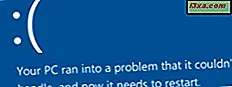Hvis du har en Windows 8.1-bærbar datamaskin, nettbrett eller hybrid som du kan koble til trådløse nettverk, kan det hende du trenger eller vil bruke WPS-standarden for å gjøre raskere tilkoblinger til enkelte nettverk. Hvis det er tilfellet for deg, kan du koble en hvilken som helst Windows 8.1-enhet til et trådløst nettverk ved å bruke WPS-funksjonen på en hvilken som helst ruter.
MERK: Hvis du trenger en oppdatering på hva WPS (Wi-Fi Protected Setup) er, anbefaler vi at du leser denne artikkelen: Hva er WPS (Wi-Fi Protected Setup) ?.
Trinn 1. Åpne sjarmene og vis nettverkslisten
Først åpner du sjarmen og velger Innstillinger . Hvis du ikke vet hvordan, her er en kort påminnelse for deg: trykk på Windows + C på tastaturet eller flick til venstre på høyre side av skjermen, når du bruker en enhet med berøring.

Se på den nederste halvdelen av Innstillings sjarm. Der finner du ikonet for trådløst nettverk. Klikk eller trykk på den.

Trinn 2. Koble til det trådløse nettverket via WPS
I nettverklisten klikker du eller trykker på det trådløse nettverket du vil koble til.

Merk av i boksen som sier "Koble automatisk" hvis du vil at Windows 8 skal koble automatisk til dette nettverket hver gang det er innenfor rekkevidde. Deretter trykker du på Koble til .

Du blir bedt om å skrive inn passordet for det valgte trådløse nettverket.

På dette trinnet, gå til ruteren og trykk og hold WPS- knappen i noen sekunder. Du finner denne knappen på baksiden av ruteren eller på den ene siden.

Du vil legge merke til at Windows 8.1 automatisk mottar de trådløse innstillingene fra ruteren og kobler til det trådløse nettverket, uten at du oppgir passordet.

Nå blir du spurt om du vil finne PCer, enheter og innhold på dette nettverket. Hvis dette er et pålitelig nettverk, velger du Ja . Ellers velger du Nei . Avhengig av hva du velger i dette trinnet, blir plasseringen som er tilordnet nettverksforbindelsen, endret. Hvis du vil vite mer om nettverkssteder og deres rolle i nettverksdeling, les denne veiledningen: Hva er nettverksplasseringer i Windows 7 og Windows 8 ?.

Nå er du koblet til det trådløse nettverket via WPS. Neste gang du kobler til dette nettverket fra samme datamaskin eller enhet, trenger du ikke å bruke WPS-knappen fordi ruteren har overført alle nødvendige innstillinger til Windows 8.1, inkludert sikkerhetspassordet. Windows lagrer disse detaljene og vil bruke dem automatisk, når du lager fremtidige tilkoblinger til samme nettverk.
Konklusjon
Som du kan se, er det raskt og enkelt å koble til et trådløst nettverk via WPS. Hvis du har spørsmål om denne prosedyren, ikke nøl med å spørre ved å bruke kommentarskjemaet nedenfor.